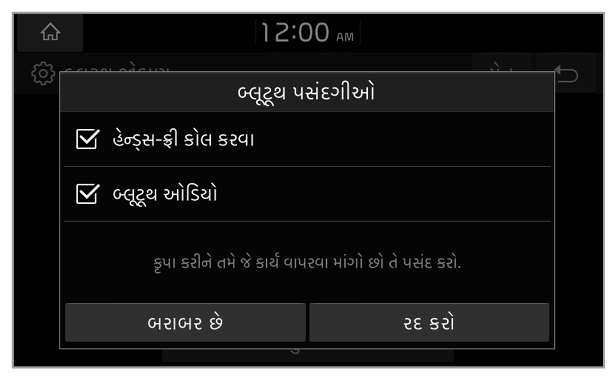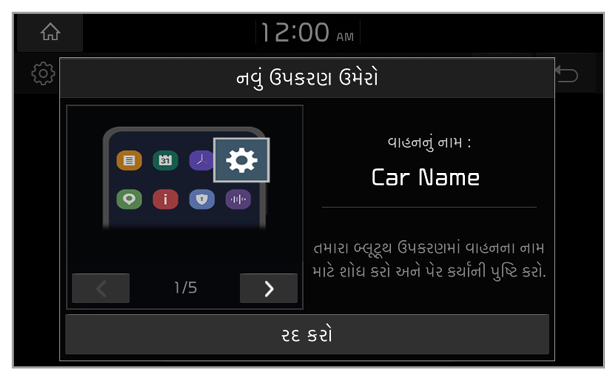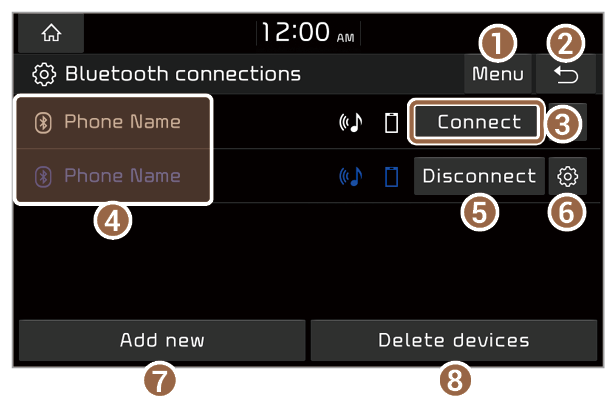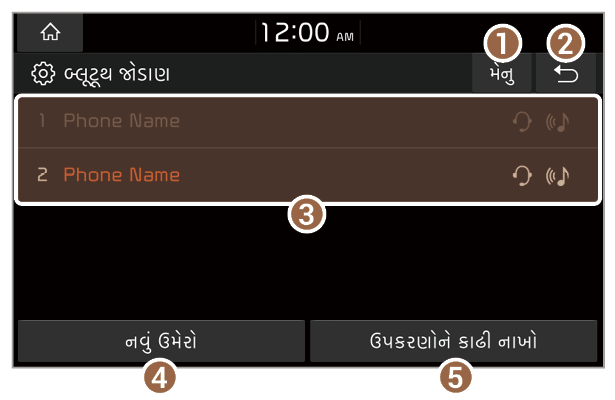બ્લુટુથ ડીવાઈસને કનેક્ટ કરી રહ્યાં છીએ
બ્લુટુથ એ ટૂંકા અંતરની વાયરલેસ નેટવર્કિંગ ટેક્નોલોજી છે. બ્લુટુથ દ્વારા, તમે કનેક્ટેડ ડીવાઈસ વચ્ચે ડેટા મોકલવા અને પ્રાપ્ત કરવા માટે નજીકના મોબાઇલ ડીવાઈસને વાયરલેસ રીતે કનેક્ટ કરી શકો છો. આ તમને તમારા ડીવાઈસનો અસરકારક રીતે ઉપયોગ કરવા સક્ષમ બનાવે છે.
તમારી સિસ્ટમ પર, તમે ફક્ત બ્લુટુથ હેન્ડ્સફ્રી અને ઑડિઓ સુવિધાઓનો ઉપયોગ કરી શકો છો. બ્લુટુથ હેન્ડ્સફ્રી અથવા ઑડિયો સુવિધાને સપોર્ટ કરતું મોબાઇલ ડિવાઇસ કનેક્ટ કરો.
ચેતવણી
બ્લુટુથ ડિવાઇસને કનેક્ટ કરતાં પહેલાં તમારું વાહન સુરક્ષિત જગ્યાએ પાર્ક કરો. વિચલિત ડ્રાઇવિંગ ટ્રાફિક અકસ્માતનું કારણ બની શકે છે અને વ્યક્તિગત ઇજા અથવા મૃત્યુ તરફ દોરી શકે છે.